我的电脑里wps网盘图标怎么删除

我的电脑里wps网盘图标怎么删除?最近有用户询问这个问题,wps是一款很好用的办公软件,但是wps网盘不怎么使用,想要删除我的电脑里wps网盘图标,应该怎么操作呢?针对这一问题,本篇带来了详细的步骤,分享给大家,一起看看吧。
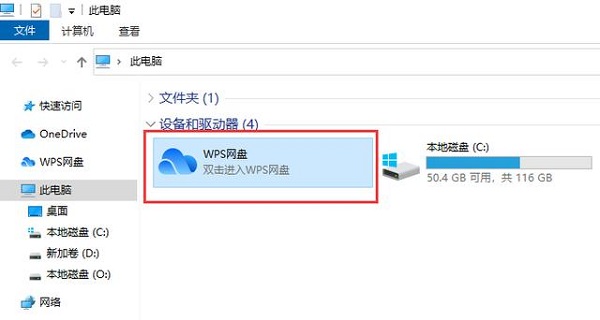
我的电脑里wps网盘图标怎么删除?1、电脑右下角找到Wps办公助手图标,右键查看并登录(未注册过的需要注册登录)。
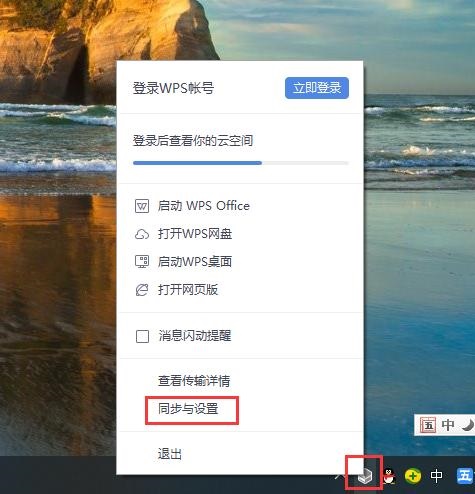
2、打开WPS云服务设置,找到WPS网盘。
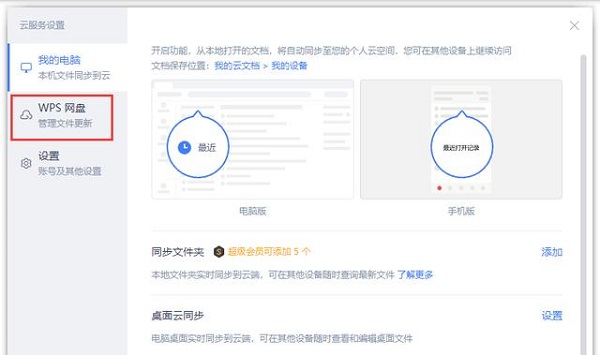
3、在WPS网盘找到:在此电脑显示WPS网盘默认是开启,请将后面的开启按钮关闭即可。
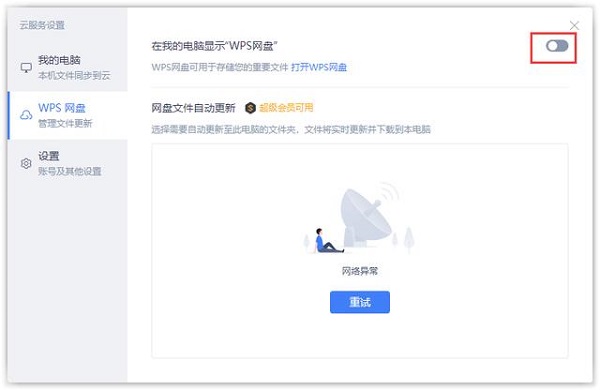
4、关闭后,再回到此电脑里查看WPS网盘图标已消失(建议不要更新该软件或将自动更新关闭,更新后WPS网盘图标会再次出现)。
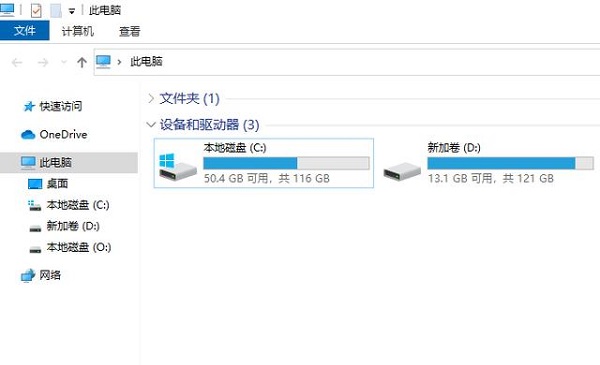
以上就是我的电脑wps网盘删除方法的详细内容
关于《我的电脑里wps网盘图标怎么删除》这篇文章的具体内容就介绍到这里,希望能对大家有所帮助。更多相关资讯和教程请关注 wps自学网-wps office下载!

